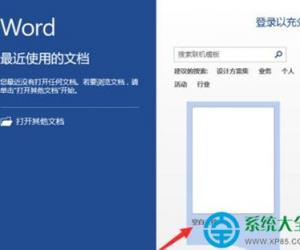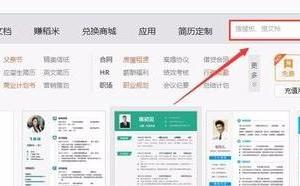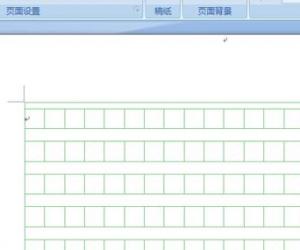Word2013中实现文章页面稿纸效果的方法分享
发布时间:2017-06-16 17:41:12作者:知识屋
Word中文档编辑区的文稿在默认情况下是空白的,有时我们会需要将文档页面设置成稿纸效果,该如何操作呢?其实在Word中有一个创建稿纸的功能,下面是小编带来的word2013中创建稿纸的方法介绍,希望对大家有所帮助。
word2013中如何创建方格稿纸?
步骤一:首先,请大家打开Word软件,然后点击“页面布局”选项。
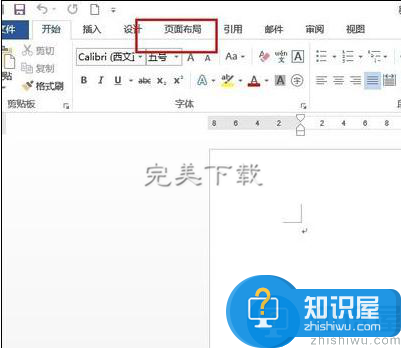
步骤二:接下来,点击选择“稿纸设置”。
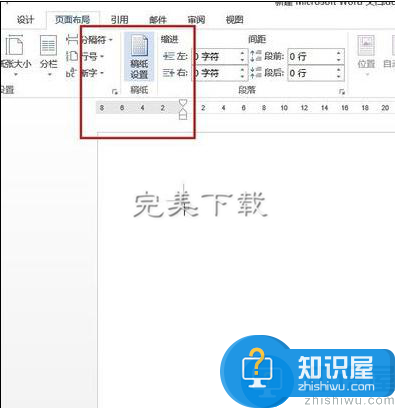
步骤三:接下来,点击选择“方格式稿纸”,然后选择为15*20,因为一般的稿纸是300字。
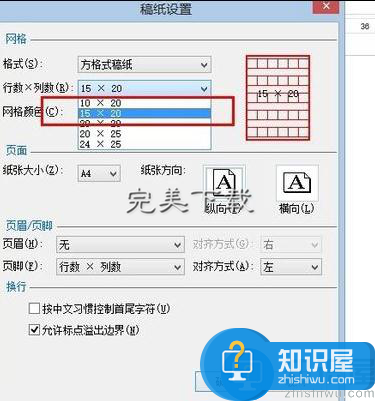
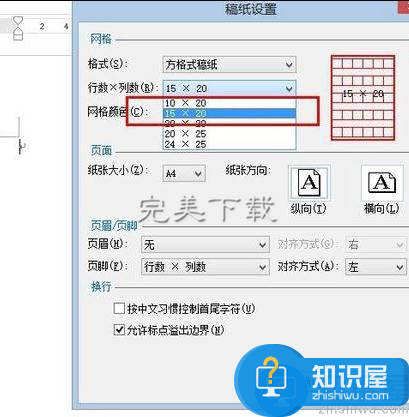
步骤四:接下来需要选择颜色,一般的稿纸颜色是红色,所以我们选择红色。
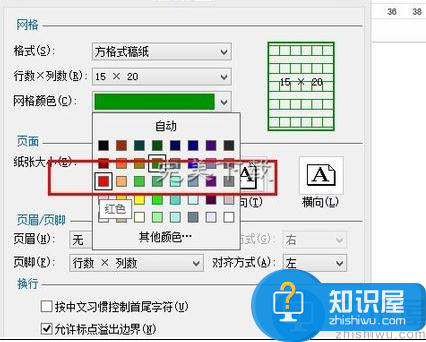
步骤五:点击“确定”,然后Word2013便会自动生成稿纸页面
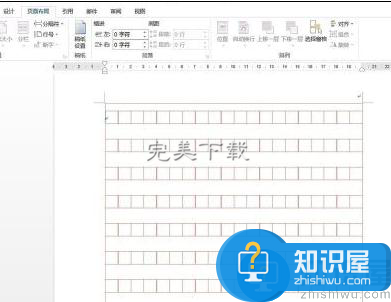
以上就是“word2013中如何创建方格稿纸”的教程介绍,希望对大家有所帮助(了解更多word使用教程,关注wmzhe.com)。
(免责声明:文章内容如涉及作品内容、版权和其它问题,请及时与我们联系,我们将在第一时间删除内容,文章内容仅供参考)
相关知识
软件推荐
更多 >-
1
 一寸照片的尺寸是多少像素?一寸照片规格排版教程
一寸照片的尺寸是多少像素?一寸照片规格排版教程2016-05-30
-
2
新浪秒拍视频怎么下载?秒拍视频下载的方法教程
-
3
监控怎么安装?网络监控摄像头安装图文教程
-
4
电脑待机时间怎么设置 电脑没多久就进入待机状态
-
5
农行网银K宝密码忘了怎么办?农行网银K宝密码忘了的解决方法
-
6
手机淘宝怎么修改评价 手机淘宝修改评价方法
-
7
支付宝钱包、微信和手机QQ红包怎么用?为手机充话费、淘宝购物、买电影票
-
8
不认识的字怎么查,教你怎样查不认识的字
-
9
如何用QQ音乐下载歌到内存卡里面
-
10
2015年度哪款浏览器好用? 2015年上半年浏览器评测排行榜!